Автор:
Roger Morrison
Дата На Създаване:
27 Септември 2021
Дата На Актуализиране:
1 Юли 2024

Съдържание
- Стъпвам
- Метод 1 от 2: Използване на приложението Google Cloud Console
- Метод 2 от 2: Използване на уеб браузър
Тази wikiHow ви учи как да получите достъп до Google Cloud на вашия Android смартфон. Google Cloud е платена услуга, която предлага различни инструменти за разработка. Можете да изтеглите приложението Google Cloud Console от магазина за приложения или да влезете в Google Cloud чрез уеб браузър, за да получите достъп до повече опции.
Стъпвам
Метод 1 от 2: Използване на приложението Google Cloud Console
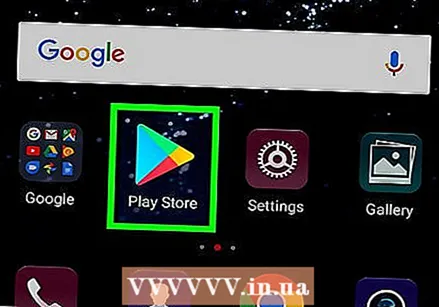 Отворете Google Play Store
Отворете Google Play Store  Тип облачна конзола в лентата за търсене. Докоснете лентата за търсене в горната част на екрана и въведете „облачна конзола“ на екранната клавиатура. Ще видите списък с приложения, които съответстват на вашето търсене.
Тип облачна конзола в лентата за търсене. Докоснете лентата за търсене в горната част на екрана и въведете „облачна конзола“ на екранната клавиатура. Ще видите списък с приложения, които съответстват на вашето търсене.  Докоснете приложението Cloud Console. Това е приложението със синя, червена и жълта икона с шестоъгълник.
Докоснете приложението Cloud Console. Това е приложението със синя, червена и жълта икона с шестоъгълник.  Натисни Инсталирай. Това е зеленият бутон вдясно под името на приложението и банера. Моля, дайте на приложението малко време за инсталиране.
Натисни Инсталирай. Това е зеленият бутон вдясно под името на приложението и банера. Моля, дайте на приложението малко време за инсталиране.  Натисни Отворете. Зеленият бутон, който казва „Отваряне“, ще се появи, след като приложението бъде инсталирано.
Натисни Отворете. Зеленият бутон, който казва „Отваряне“, ще се появи, след като приложението бъде инсталирано.  Натисни ☰. Това е бутонът с трите ленти в горния ляв ъгъл. Това ще отвори меню отляво. Ако вече сте влезли в правилния акаунт, това меню ви дава достъп до някои от инструментите на Google Cloud в ресурси. Можете също така да получите достъп до инциденти, регистрационни файлове, отчитане на грешки, проследяване и разрешения, както и информация за фактуриране за вашия акаунт в Google Cloud.
Натисни ☰. Това е бутонът с трите ленти в горния ляв ъгъл. Това ще отвори меню отляво. Ако вече сте влезли в правилния акаунт, това меню ви дава достъп до някои от инструментите на Google Cloud в ресурси. Можете също така да получите достъп до инциденти, регистрационни файлове, отчитане на грешки, проследяване и разрешения, както и информация за фактуриране за вашия акаунт в Google Cloud.  Натисни ▾ срещу вашия акаунт в Google. Това е в горната част на менюто. Ако трябва да влезете в акаунт, различен от акаунта на Google, който използвате на телефона си с Android, можете да влезете от това меню.
Натисни ▾ срещу вашия акаунт в Google. Това е в горната част на менюто. Ако трябва да влезете в акаунт, различен от акаунта на Google, който използвате на телефона си с Android, можете да влезете от това меню.  Натисни Добавете акаунт и влезте във вашия акаунт в Google. Въведете имейл адреса и паролата, свързани с вашия акаунт на програмист в Google Cloud.
Натисни Добавете акаунт и влезте във вашия акаунт в Google. Въведете имейл адреса и паролата, свързани с вашия акаунт на програмист в Google Cloud. - Може да се наложи да сканирате пръстовия си отпечатък или да въведете паролата за заключен екран за вашия телефон с Android, за да продължите.
Метод 2 от 2: Използване на уеб браузър
 Отидете на https://cloud.google.com в мобилен браузър. Можете да използвате всеки уеб браузър, който сте инсталирали на вашия смартфон с Android.
Отидете на https://cloud.google.com в мобилен браузър. Можете да използвате всеки уеб браузър, който сте инсталирали на вашия смартфон с Android. - Влезте с имейл адреса и паролата, свързани с вашия акаунт в Google, ако още не сте го направили.
 Натисни Отидете до конзолата. Това е сивият бутон в горната част на екрана.
Натисни Отидете до конзолата. Това е сивият бутон в горната част на екрана.  Натисни ☰. Това е бутонът с трите ленти в горния ляв ъгъл. Това ще изведе менюто. Когато влезете в Google Cloud чрез уеб браузър, конзолата ви дава достъп до повече опции от приложението за Android Cloud Console.
Натисни ☰. Това е бутонът с трите ленти в горния ляв ъгъл. Това ще изведе менюто. Когато влезете в Google Cloud чрез уеб браузър, конзолата ви дава достъп до повече опции от приложението за Android Cloud Console.



